
Como sincronizar o itel com o PC com 4 soluções viáveis [2025]

O Intel Unison encerrou o suporte à maioria dos PCs Windows no final de junho de 2025, deixando muitos usuários em busca de alternativas confiáveis para sincronizar seus smartphones com seus computadores. Se você usa um telefone Itel, ainda é possível sincronizar seu dispositivo com o PC por meio de vários métodos práticos e seguros. Seja para fazer backup de fotos , transferir contatos ou mover documentos, este artigo mostrará todas as maneiras eficazes de sincronizar o Itel com um PC, mesmo depois que o Intel Unison não estiver mais disponível.
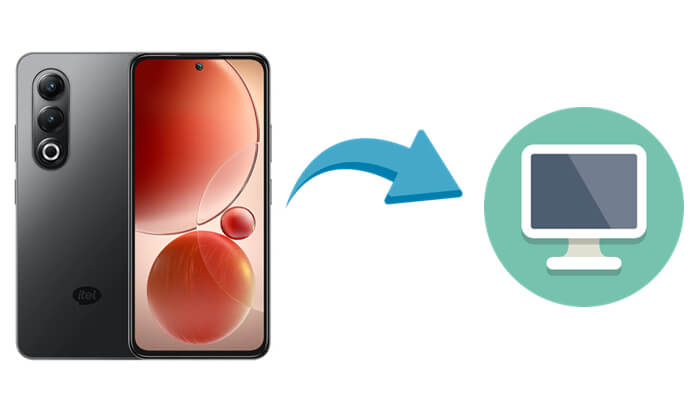
Se você procura uma maneira mais flexível de gerenciar os dados do seu celular em um PC, Coolmuster Android Assistant é uma solução confiável. Ele não só permite fazer backup dos dados do seu celular no computador, como também restaura backups do seu PC para o celular, com suporte para sincronização bidirecional.
O software suporta uma ampla variedade de tipos de arquivo, oferecendo controle total sobre quase todos os dados do seu dispositivo itel. Você pode sincronizar arquivos específicos seletivamente ou usar a opção de backup com um clique para transferir tudo de uma vez.
Os principais recursos incluem:
Como sincronizar seletivamente dados do itel com o PC
Se você desejatransferir apenas dados específicos, como mensagens , registros de chamadas ou fotos, siga estas etapas:
01 Baixe e instale Coolmuster Android Assistant no seu computador.
02 Conecte seu telefone itel usando um cabo USB e ative a depuração USB quando solicitado.

03 Assim que o dispositivo for reconhecido, todas as categorias de dados aparecerão no painel esquerdo. Escolha o tipo de dados que deseja transferir (por exemplo, Contatos, SMS, Fotos), visualize os itens e clique em "Exportar" para salvá-los no seu PC.

Como sincronizar dados do itel com o PC com um clique
Para fazer backup de tudo de uma vez, use o recurso de backup em um clique:
01 Depois que seu telefone estiver conectado, vá para a aba "Super Toolkit" na parte superior.
02 Selecione a opção "Backup", escolha os tipos de dados que deseja fazer backup (ou selecione todos) e defina a pasta de destino.

03 Clique em "Fazer Backup" para iniciar a sincronização. Todos os dados do telefone selecionado serão salvos automaticamente no seu computador.

Aqui está um guia visual para ajudar você a entender melhor o processo:
Usar um cabo USB é o método mais simples para transferir manualmente arquivos de mídia entre o seu celular e o computador. Embora não permita a sincronização completa de dados de aplicativos ou contatos, é eficaz para mover fotos, vídeos, documentos e músicas.
Etapas detalhadas:
Etapa 1. Conecte seu telefone itel ao PC usando um cabo USB compatível.
Passo 2. No seu telefone, selecione o modo "Transferência de Arquivos" ou "MTP" quando solicitado.

Passo 3. Abra "Este PC" ou "Explorador de Arquivos" no seu computador. Seu dispositivo itel aparecerá como uma unidade portátil. Abra-o para navegar pelo armazenamento interno ou cartão SD.
Etapa 4. Copie e cole ou arraste e solte os arquivos na pasta desejada no computador.
Bluetooth é outra opção sem fio para transferir dados de um celular para um PC. Embora seja conveniente para arquivos pequenos, suas limitações de velocidade e alcance o tornam menos adequado para transferências em massa. Veja como funciona:
Etapa 1. Ligue o Bluetooth no seu telefone e no PC.
Passo 2. No seu PC, vá para "Configurações" > "Dispositivos" > "Bluetooth" e outros dispositivos e pareie com seu dispositivo itel.
Etapa 3. No seu telefone itel, selecione os arquivos (imagens, áudio, etc.) que deseja transferir.
Passo 4. Toque em "Compartilhar" > "Bluetooth" e selecione seu PC como destino.
Etapa 5. Aceite a solicitação de transferência no seu computador e aguarde a conclusão.

Serviços de nuvem como Google Drive, Dropbox e OneDrive oferecem maneiras integradas de fazer backup e acessar arquivos em vários dispositivos. Se você estiver conectado à internet, poderá sincronizar documentos, mídia e outros arquivos entre seu celular e o PC usando a mesma conta de nuvem.
Abaixo está o guia sobre como sincronizar o itel com um PC com armazenamento em nuvem:
Etapa 1. Instale um aplicativo de armazenamento em nuvem (por exemplo, Google Drive) no seu dispositivo itel.
Etapa 2. Faça login e carregue os arquivos selecionados para a nuvem a partir do seu telefone.

Etapa 3. No seu PC, visite o site do serviço de nuvem ou abra o aplicativo para desktop.
Etapa 4. Efetue login com a mesma conta e baixe ou acesse seus arquivos sincronizados.
Sincronizar seu telefone itel com um PC não depende mais do Intel Unison. Você tem diversas alternativas, cada uma com seus pontos fortes:
Para uma experiência completa e confiável, Coolmuster Android Assistant é a melhor escolha. Não se trata apenas de transferir arquivos, mas também de gerenciar todo o seu telefone com eficiência a partir do seu PC, o que é especialmente útil agora que o suporte ao Intel Unison está chegando ao fim.
Artigos relacionados:
Como transferir do iPhone para o Itel: 4 métodos fáceis e rápidos
Como recuperar mensagens de texto excluídas no itel (todos os métodos possíveis)
Como transferir fotos do telefone para o laptop sem fio [ Android e iPhone]





